Quantas vezes o seu dispositivo Android atualizou os aplicativos quando conectado a uma rede Wi-Fi de forma automática?
 Em alguns casos isto pode ser irritante por causa do tempo ou do espaço perdido.
Em alguns casos isto pode ser irritante por causa do tempo ou do espaço perdido.
Muitos usuários reclamam que ao ter todos seus aplicativos atualizados automaticamente, sem necessidade, perdem boa parte do armazenamento, em alguns caso, perdem o espaço por completo.
Desativar as atualizações automáticas do Google Play
Este tutorial Android vai ensinar você a desabilitar as atualizações automáticas do Google Play em uns passos simples.
Como regra geral, os aplicativos do Google Play são atualizados automaticamente e, embora este feito é um esforço para tornar o sistema mais intuitivo, quando um aplicativo é atualizado pode incentivar seu telefone ou causar um desligamento inesperado.
Como desabilitar as atualizações automáticas do Google Play
Aqui estão os passos para desativar as atualizações automáticas de aplicativos do Google Play:
- Entre no seu Google Play e utilize o menu ao lado, selecione Configurações.
- Você vai entrar no menu de configurações e, em seguida, deve ir para a categoria Geral.
- Aqui você selecione “Atualizar automaticamente apps”, em seguida, você verá três opções.
- Selecione “Não atualizar os aplicativos automaticamente” e pronto.
É tão simples evitar que seus aplicativos sejam atualizados de forma automática, mas isso gerou um problema: como os aplicativos podem ser atualizados manualmente?
Não se preocupe, assim como é fácil desativar as atualizações automática, também é fácil realiza o procedimento de atualização de forma manual. Para isso, você pode ir para o Google Play, entre em “Meus Aplicativos” e selecione o aplicativo que você deseja atualizar, se você deseja atualizar todos, basta pressionar “Atualizar tudo”.
Se você tiver alguma dúvida sobre a atualização dos aplicativos do Google Play, você pode entrar em contato conosco na área de comentários que responderemos o mais breve possível.



 Isso se tornou uma ótima notícia para todos os usuários dessa companhia, pois os mesmos podem manter a esperança de que seus aparelhos receberam a famosa atualização do Android Lollipop.
Isso se tornou uma ótima notícia para todos os usuários dessa companhia, pois os mesmos podem manter a esperança de que seus aparelhos receberam a famosa atualização do Android Lollipop.
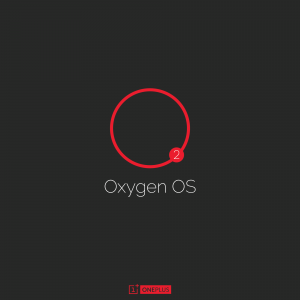

 No entanto, os usuários ainda estão à espera dessa atualização.
No entanto, os usuários ainda estão à espera dessa atualização.
 É por isso que ele tem vindo preparado para receber a atualização do sistema operacional o Android 5.0 e agora finalmente deixaremos uma explicação de como fazer esse procedimento aqui.
É por isso que ele tem vindo preparado para receber a atualização do sistema operacional o Android 5.0 e agora finalmente deixaremos uma explicação de como fazer esse procedimento aqui.